[2025 Mais recente] Quanto tempo leva para instalar o iOS 17.5
 Tadeu Micael
Tadeu Micael- Atualizado em 2024-05-15 iOS 17
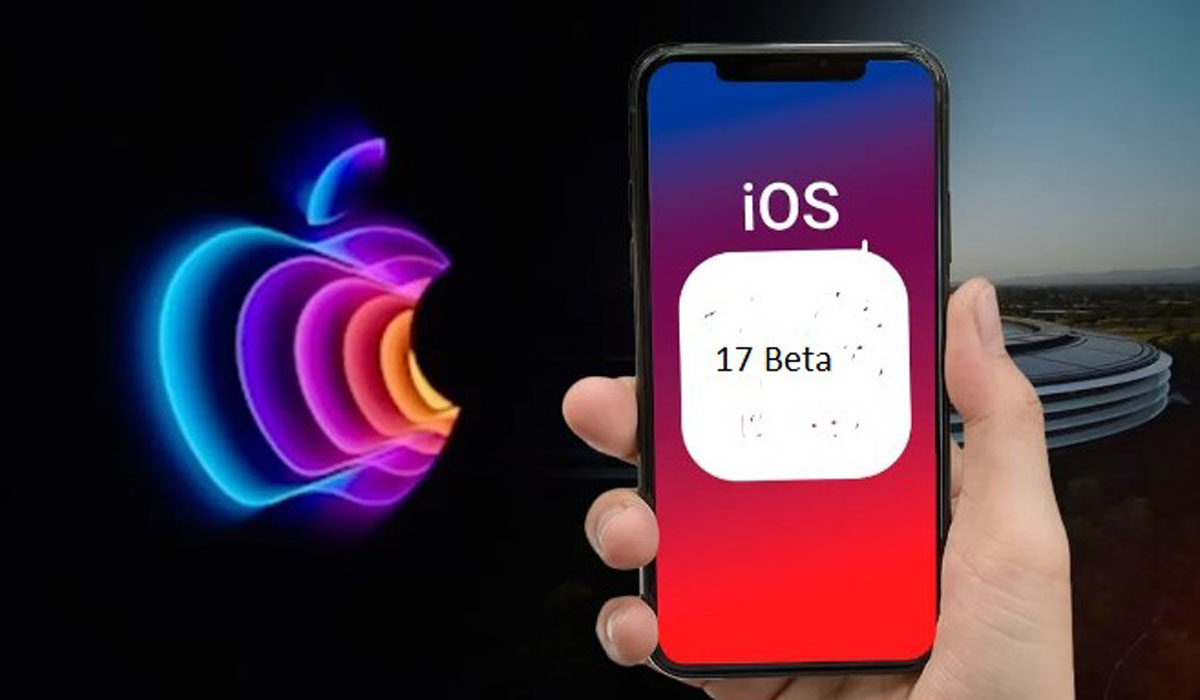
Você está animado para atualizar seu iPhone para o iOS 17.5 mais recente? Quanto tempo leva para fazer o download do iOS 17.5 ? Bem, a verdade é que não há um prazo exato para a atualização do iOS 17.5 .
O tempo de instalação depende de vários fatores, incluindo sincronização de dados, backup do dispositivo, downloads do iOS 17.5 , instalação do iOS 17.5 e configuração do iPhone.
Neste artigo, exploraremos esses fatores em detalhes para ajudá-lo a entender quanto tempo o iOS 17.5 leva para ser baixado e forneceremos dicas para acelerar o processo de instalação. Então, vamos começar!
- Parte 1. Quanto tempo leva para instalar o iOS 17.5 ?
- Parte 2. Por que as atualizações do iPhone demoram tanto?
- Parte 3. Como posso acelerar a instalação do iOS 17.5 ?
- Método 1. Solução em um só lugar
- Método 2. Forçar Restart Device
- Método 3. Verifique iPhone Storage Space
- Método 4. Verifique sua conexão de rede
- Método 5. Verificar o status do servidor Apple
- Parte 4. As pessoas também perguntam sobre quanto tempo o iOS 17.5 demora para ser baixado
Parte 1. Quanto tempo leva para instalar o iOS 17.5 ?
Para que você tenha uma visão geral do tempo envolvido na instalação do iOS 17.5 , aqui está um detalhamento das diferentes etapas e suas durações estimadas:
| Operação | Tempo |
|---|---|
| Data Sync (opcional) | Demora > 1 min |
| Device Backup (opcional) | Demora > 5 min |
| Instalação do iOS 17.5 |
Demora cerca de 8 a 20 minutos |
| iPhone Setup |
Demora < 5 mins) |
| Total | 20min~1 |
Agora, vamos analisar cada parte em detalhes:
1.1 Data Sync and Device Backup (> 5 mins):
Antes de atualizar o iPhone para o iOS 17.5 , é fundamental fazer backup dos dados e arquivos importantes. Essa etapa garante que seus dados estejam seguros e possam ser facilmente restaurados se algo der errado durante o processo de atualização.
Você pode usar os serviços exclusivos da Apple, como o iCloud e o iTunes, para fazer o backup, ou pode escolher ferramentas de terceiros, como o EaseUS Mobimover, para data sync and backup mais rápidos e eficientes.
1.2 iOS 17.5 Download (5~20 mins):
Depois de concluir o backup do dispositivo, você pode fazer o download do iOS 17.5 com segurança. Siga estas etapas:
Passo 1: Toque em Ajustes > Geral > Atualização de Software
Passo 2: Escolha a versão que você deseja instalar se houver várias opções de atualização disponíveis.
Passo 3: Toque em Baixar e instalar > Instalar agora para atualizar seu iPhone com o novo iOS 17.5 .
Você também pode obter referências de ios 17 download para um guia mais detalhado.
1.3 Instalação do iOS 17.5 (10 a 20 minutos):
Depois que seu dispositivo baixar o iOS 17.5 com a idade de seu dispositivo, sendo que os modelos mais novos geralmente apresentam tempos de instalação mais curtos. Seja paciente por alguns minutos e você estará pronto para usar o sistema operacional atualizado.
1.4 iPhone Setup ((< 5 mins)):
Após a conclusão do download e da instalação do iOS 17.5 , você precisará configurar o iPhone antes de começar a usá-lo.
Isso envolve o login na sua conta do iCloud, o login em vários aplicativos e serviços e a configuração de recursos como o Apple Pay. Reserve algum tempo para revisar suas fotos, músicas e outros dados vitais para garantir que tudo seja transferido corretamente.
Parte 2. Por que as atualizações do iPhone demoram tanto?
Depois de entender o tempo estimado necessário para atualizar para o iOS 17.5 , vamos explorar os motivos pelos quais as atualizações do iPhone às vezes podem parecer demoradas:
● Muitos dados para fazer backup ou ferramentas de transferência ineficientes.
● Espaço de armazenamento insuficiente em seu iPhone para fazer o download do iOS 17.5 .
● Conexão de Internet ruim ou sinal instável durante o processo de download.
● Os modelos mais antigos do iPhone podem apresentar velocidades de instalação mais lentas.
● Problemas inesperados no sistema podem causar atrasos durante o processo de atualização.
Parte 3. Como posso acelerar a instalação do iOS 17.5 ?
Método 1. Solução em um só lugar
Seria horrível se a atualização do iOS 17.5 demorasse muito tempo. Se a atualização do dispositivo estiver travada por um longo período de tempo, é muito provável que a operação de atualização tenha falhado. Por enquanto, você pode tentar as sugestões a seguir para reparar o gadget.
Portanto, se você quiser acelerar o processo de instalação do iOS 17.5 , considere usar a UltFone iOS Downgrade Tool. Essa solução completa pode resolver vários problemas do sistema iOS sem perda de dados, tornando a instalação mais suave e rápida. Veja a seguir por que a UltFone iOS Downgrade Tool se destaca em relação ao tempo de instalação do iOS 17.5 :
● Permite que você faça o downgrade do iOS 17.5 sem usar o iTunes.
● 1-Click para baixar e instalar o IPSW do iOS/iPadOS 17 sem a conta de desenvolvedor.
● Fix ANY iOS 17.5 /16 downgrade stuck on bootloop, recovery mode, apple Logo, black screen, etc.
● Compatível com todas as versões do iOS e modelos de iPhone.
Para usar a UltFone iOS Downgrade Tool, siga estas etapas:
- Etapa 1Baixe e instale a UltFone iOS Downgrade Tool em seu computador.
- Etapa 2Conecte seu dispositivo ao computador e selecione "Deep Repair"
- Etapa 3Aguarde até que o software faça o download do arquivo de firmware mais recente e inicie o processo de reparo. Depois de concluído, seu dispositivo acelerará a instalação do iOS 17.5 .



Método 2. Forçar Restart Device
Quando o iPhone fica preso no processo de download, ele pode não se resolver sozinho; no entanto, a simples reinicialização do iPhone pode solucionar o problema. Siga as etapas das instruções para reiniciar o iPhone à força e veja se funciona.
Método 3. Verifique iPhone Storage Space
Outro motivo pelo qual o download da atualização do iOS 17.5 está parado é a falta de espaço de armazenamento no iPhone/iPad. A atualização do iOS 17.5 requer pelo menos 2 GB de espaço de armazenamento, portanto, se o download estiver demorando muito, verifique o armazenamento do dispositivo.
Vá para device Settings, depois para Geral e, em seguida, verifique o armazenamento do iPhone; se estiver com pouco espaço de armazenamento, você pode liberar algum espaço removendo aplicativos desnecessários. Tente fazer o download do arquivo de atualização do iOS novamente depois de concluir a liberação de espaço.

Método 4. Verifique sua conexão de rede
Uma rede lenta ou não confiável pode, ocasionalmente, causar o congelamento da atualização do iOS 14/15/16. É fundamental que você se conecte a uma rede estável e confiável para que a atualização possa ser concluída corretamente.
Método 5. Verificar o status do servidor Apple
Se os quatro métodos anteriores não resolverem o problema da demora da atualização, ou se a atualização ainda não for concluída, talvez seja necessário verificar se há problemas com o servidor da Apple. Você pode verificar a página para ver se há um problema com o servidor Apple.
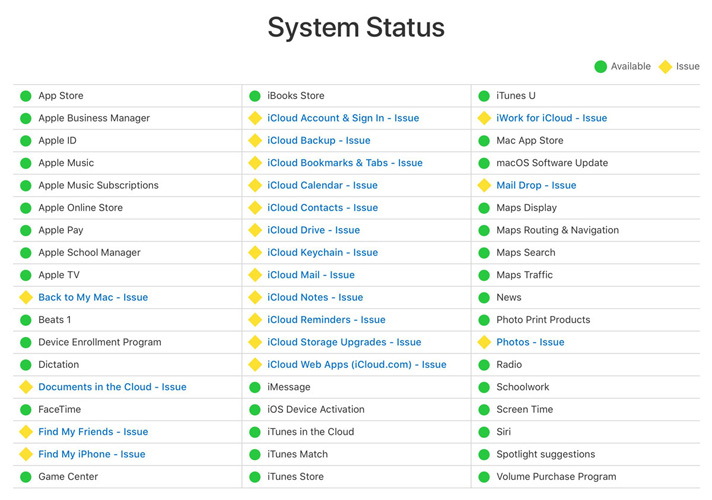
Parte 4. As pessoas também perguntam sobre quanto tempo o iOS 17.5 demora para ser baixado
Q1: Vale a pena instalar o iOS 17.5 ?
Sim, vale a pena atualizar para o iOS 17.5 , pois ele traz recursos inovadores e segurança aprimorada para o seu iPhone, melhorando a experiência geral do usuário.
Q2: Como posso fazer download e instalar o iOS 17.5 ?
Para fazer download e instalar o iOS 17.5 , vá para Settings > General > Software Update em seu iPhone. Selecione Baixar e instalar e digite sua senha para iniciar o processo de instalação.
Como alternativa, você pode usar a ferramenta UltFone iOS Downgrade Tool, que oferece uma maneira conveniente de baixar e instalar o iOS 17.5 ..
Conclusão:
Concluindo, para responder à sua pergunta sobre quanto tempo leva para instalar o iOS 17.5 , podemos dizer que a atualização para o iOS 17.5 é um processo empolgante que traz novos recursos e aprimoramentos para o seu iPhone.
Embora o tempo de instalação possa variar dependendo de vários fatores, seguir as etapas que discutimos e considerar o uso de ferramentas como a UltFone iOS Downgrade Tool pode ajudar a tornar o processo mais suave e rápido.
Mantenha-se atualizado com a versão mais recente do iOS e aproveite sua funcionalidade e segurança aprimoradas!







